道客巴巴中文档下载成PDF格式的操作步骤
时间:2022-10-26 15:49
当我们在使用道客巴巴下载文档时,因需求要下载下载成PDF格式,下面一起去看看道客巴巴中文档下载成PDF格式的操作步骤,相信你会喜欢的。
道客巴巴中文档下载成PDF格式的操作步骤

在这里我们以搜索著名历史学家Yuval Noah Harari的新书为例;在百度中搜索“道客巴巴”,如下图所示。
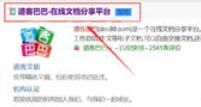
在道客巴巴中输入书名,点击“搜文档”,如下图所示。
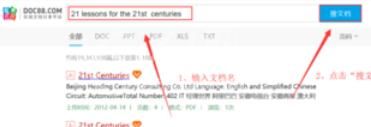
根据“页码”及“文档类型”选项来定位所要查找的目标文档,如下图所示。
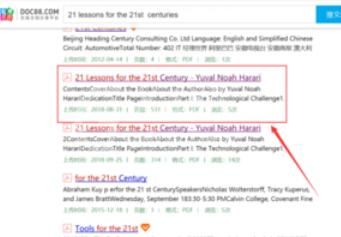
打开目标文档,点击文档左上方的“打印”,在弹出的选项框中,选择“免费下载”,如下图所示。
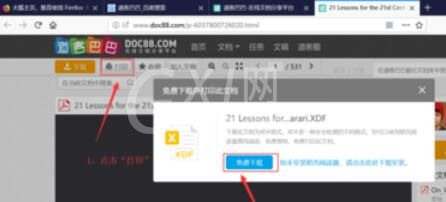
此时下载的文档是.XDF格式的文件,只能用道客巴巴的稻壳阅读器打开,用稻壳阅读器打开下载的文档,如下图所示。
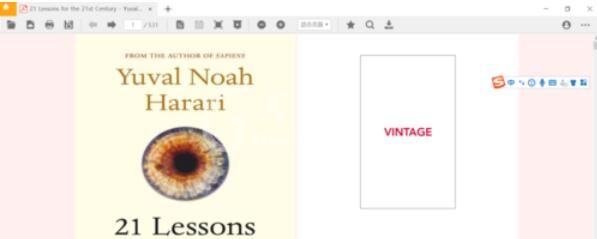
在稻壳阅读器中,选择“打印”,在弹出的选项框中,选择“Adobe PDF”,一般安装了Adobe PDF,都会出现该选项,如果没有建议下载一个“Adobe PDF”,最后点击“打印”,如下图所示。
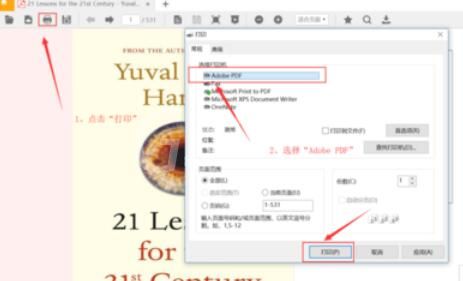
至此,我们已经将道客巴巴上的.XDF的文档,转换成方便阅读的PDF格式的文档,如下图所示。
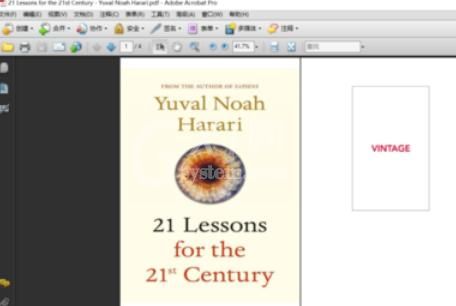
上文就是道客巴巴中文档下载成PDF格式的操作步骤,希望大家喜欢。



























